시작 프로그램 관리 Microsoft PC Manager 프로그램으로 해보세요.
- Windows/소프트웨어
- 2023. 2. 16. 09:06
예전에 제 블로그에 시작 프로그램을 관리하는 방법 포스팅을 했었는데요. 최근 마이크로소프트에서 베타 버전으로 공개한 PC 최적화 프로그램 Microsoft PC Manager 프로그램에서도 시작 프로그램을 관리하는 기능이 있어서 여러분들께 알려드리려고 합니다. 기존 작업 관리자와 어떤 차이점이 있는지도 보여드릴게요.

시작 프로그램만 관리하기 위해서 Microsoft PC Manager 프로그램을 사용하는 것은 아니죠. PC 보안 검사, PC 상태 검사, 최적화 등 다양한 기능을 제공하니까 설치해서 사용해 보는 것도 괜찮더라고요. 게다가 마이크로소프트에서 제작한 프로그램이니까 안전성 부분에서도 좋고요.
시작 프로그램 Microsoft PC Manager 프로그램
설치하는 방법은 제 블로그 바로 어제 포스팅에서 확인할 수 있습니다. 오늘 포스팅은 프로그램 설치 이후 시작 프로그램을 관리하는 내용만 다룰 생각입니다.

Microsoft PC Manager 프로그램은 바탕 화면에 생성된 바로 가기를 클릭해서 화면을 열어보는 방법과 작업 표시줄 오른쪽 숨겨진 아이콘 표시를 클릭하고 Microsoft PC Manager 아이콘 클릭하는 것으로 화면을 열어보는 방법이 있습니다.
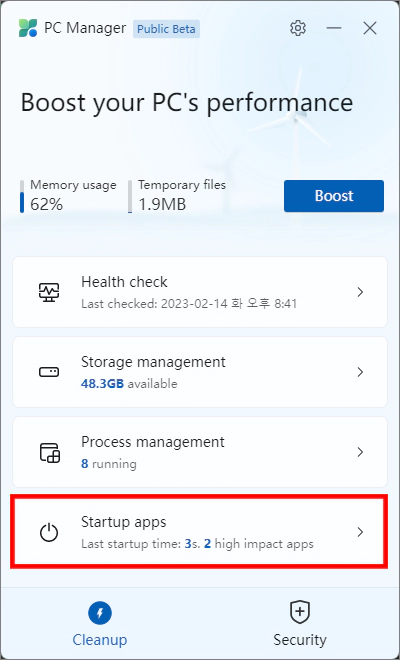
Microsoft PC Manager 프로그램 화면 하단에 Startup apps 메뉴를 클릭하면 시작 프로그램을 관리할 수 있는 화면으로 넘어갈 수 있어요.
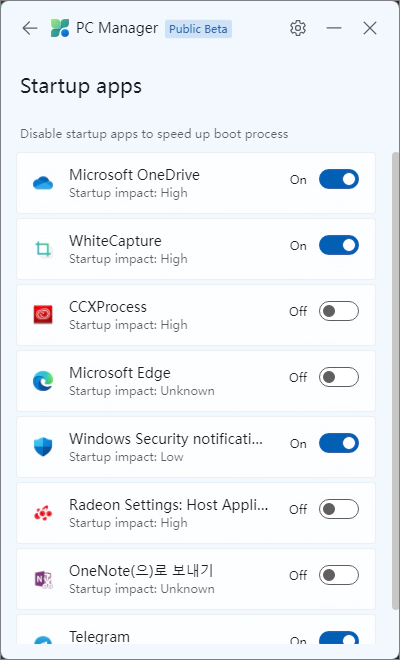
시작 프로그램을 관리하는 화면에서는 부팅 속도에 큰 관련이 있는 프로그램은 Startup impact 부분에 High라고 적혀있어요. 요즘 PC 사양은 프로그램 몇 개 실행된다고 부팅 속도가 크게 느려지거나 그러지는 않으니까 솔직히 이런 내용은 신경 쓸 필요 없이 내가 원하지 않는 프로그램이 있을 때 오른쪽에 스위치 버튼을 클릭하고 Off로 변경해서 해제하면 됩니다.

Microsoft PC Manager 프로그램 화면에서는 8개 프로그램이 보였는데 작업 관리자로 시작 프로그램을 확인하면 어떤 차이가 있을까요? 작업 관리자에는 12개 프로그램이 보이네요. 휴대폰과 연결, Xbox App Services, MSPCManager, 터미널 이렇게 추가로 4개 프로그램을 더 확인할 수 있었습니다. MSPCManager는 Microsoft PC Manager 프로그램이니까 보이지 않을 수 있다고 하지만 다른 프로그램은 어떠한 이유로 Microsoft PC Manager 프로그램에서 제외된 것인지 모르겠네요. 그래도 이런 차이가 있다고 하지만 추가적으로 다른 기능도 사용해 볼 수 있으니 여러분들도 마이크로소프트에서 제공하는 PC 관리 프로그램을 설치하고 스위치 버튼을 켜고 끄는 것으로 시작 프로그램을 관리해 보세요.
이 글을 공유하기





